TATA CARA KONEKSI INTERNET MENGGUNAKAN KARTU AXIS
KELOMPOK 2
Sebagai bahan membuat tutorial ini, saya menggunakan peralatan: laptop Axioo Pentium M dengan sistim operasi Windows XP Profesional SP 2, ponsel Nokia 6230, kabel data DKU 2, dan tentu saja kartu AXIS yang masih aktif dan ada pulsanya , ditambah dengan aplikasi Nokia PC Suite (Nokia PC Suite disini saya pergunakan untuk bisa mendeteksi kabel data dan ponsel Nokia saya).
Setelah semua siap, buat koneksi antara laptop dengan ponsel Nokia, jika Nokia PC Suite telah terinstall, otomatis ponsel akan terdeteksi oleh laptop salah satunya terdeteksi sebagai modem. Untuk melihat modem ponsel nokia tersebut kita bisa masuk ke Control Panel, kemudian masuk pada Phone and Modem Options.
Untuk melakukan seting parameter modem Nokia, silakan sorot modem Nokia yang kita gunakan, kemudian pilih Properties. Setelah masuk pada windows Modem Properties, masuk pada tab Advanced, pada Extra initialization commands masukan paramater AT+cgdcont=1,”ip”,”AXIS”.
Setelah itu masuk pada tab Diagnostics dan lakukan Query Modem dengan memilih tombol Query Modem. Jika berhasil, maka akan muncul respon dari Modem Nokia yang kita gunakan.
Langkah selanjutnya adalah menentukan kecepatan port yang akan kita pakai dengan milih tab Modem. Pilih kecepatan 115200. Setelah itu pilih Ok.
Sampai di sini seting parameter modem telah selesai. Untuk langkah berikutnya adalah membuat koneksi internet. Untuk memulainya silakan masuk pada Network Connections, dan pilih Create a new connection.
Ikuti langkah-langkahnya, dengan menekan Next.
Pilih Connect to the internet.
Kemudian pilih Set up my connection manually.
Pilih Connect using a dial-up modem.
Pilih modem Nokia yang telah kita seting sebelumnya dengan memberi tanda centang.
Untuk ISP Name, kita bebas mengisikan (sebagai contoh saya gunakan AXIS)
Isi Dial-up number dengan *99***1#.
Kemudian masukan username axis, dan password 123456.
Sampai di sini seting koneksi internet telah selesai.
Koneksi AXIS sekarang siap untuk dipergunakan. Tekan Dial untuk melakukan koneksi
Jika koneksi berhasil maka seperti biasa di pojok kanan bawah layar akan muncul notifikasi koneksi internet.
Sudah tersambung, sekarang tinggal buka browser yang biasa kita pakai dan mulai penjelajahan di alam maya.
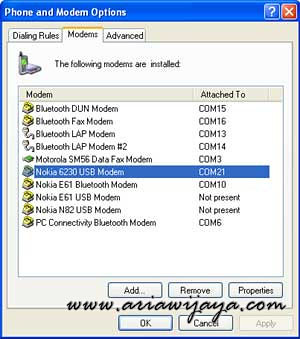



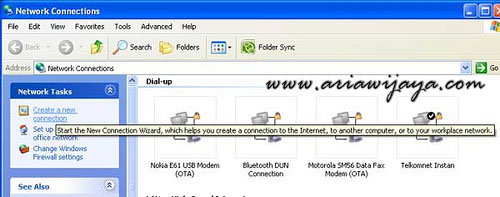
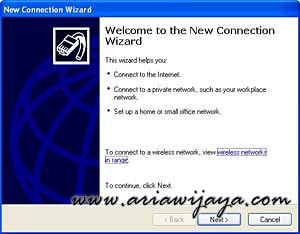

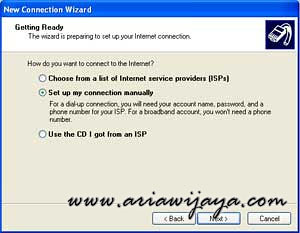
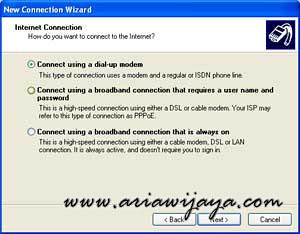
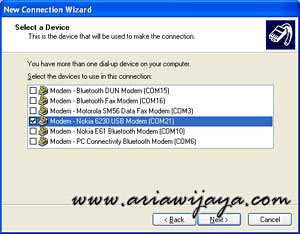
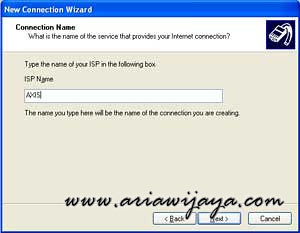







Posting Komentar